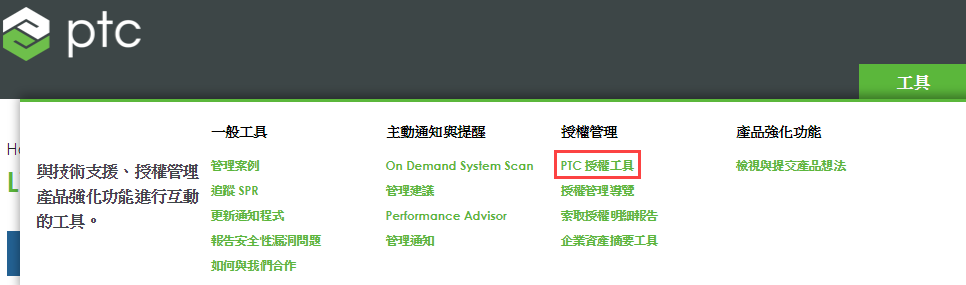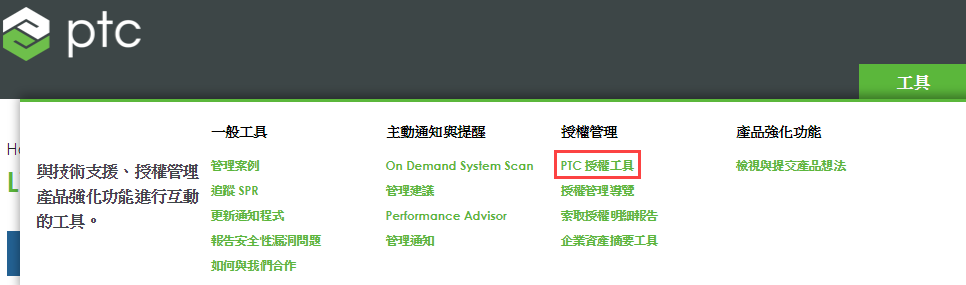從檔案匯入授權
執行下列程序,來從 PTC 支援網站上的 License Management 頁手動啟動您的授權碼,網址為
https://support.ptc.com/apps/licensePortal/auth/ssl/index。只有管理員可以執行此程序。
此程序基於三個高層級步驟:
1. 從 Windchill 的 授權管理 公用程式中取得 Windchill 實例的主機 ID。
2. 使用 PTC 支援網站上授權管理入口網站的主機 ID 下載授權檔案。
3. 將授權檔案上載至 Windchill 中的 授權管理 公用程式來啟動授權。
詳細程序如下:
1. 使用您的 PTC 認證或建立一個新帳戶在 Web 瀏覽器上登入
PTC 支援網站。
2. 在 > 下,按一下「PTC 授權管理」。
授權管理 頁即會開啟。
3. 在 ThingWorx / ThingWorx Navigate / Windchill 部份下,選取您已安裝的 Windchill 版本。
4. 在「輸入裝置 ID」中,鍵入您要擷取其授權之「授權管理」公用程式中顯示的主機 ID。
5. 按一下「擷取」。會傳送一封包含可從中下載授權檔案之 web URL 的電子郵件到註冊的電子郵件 ID。
6. 在電子郵件通知中,按一下 web URL 以開啟「授權管理」頁。此頁面會顯示在過去七天所產生之授權檔案的清單。
7. 使用主機 ID 資訊找出您要下載的授權檔案,然後按一下「下載」。包含所有 Windchill 權利的授權檔案將下載至預設位置。
8. 在 > Windchill標籤。
9. 在「設定」標籤中,按一下「從檔案匯入授權」。
10. 按一下「瀏覽」以找出並上載已經從 PTC 授權管理入口網站取得的授權檔案。
11. 按一下「處理能力回應」來啟用您的授權。
授權會在
Windchill 系統中啟用,且系統會將一個新記錄新增至
「授權資訊」標籤中的表格。如需檢視授權功能資訊與授權耗用的詳細資訊,請參閱
檢視授權資訊。